Snimanje poziva može biti korisno iz nekoliko razloga, od kasnijeg bilježenja do osobne sigurnosti. Možete ručno snimati pozive Android telefoni. Ipak, Google brojčanik omogućuje vam automatsko bilježenje poziva s brojeva koji nisu u vašim kontaktima i odabranih brojeva u vašim kontaktima. Nažalost, ove značajke nisu svugdje dostupne, ali ako možete snimati pozive u svojoj regiji, pokazat ćemo vam kako to učiniti, ali prvo riječ o snimanju poziva.
Neophodno je provjeriti lokalne propise i zakone kako biste utvrdili koliko legalno može biti snimanje poziva. Zakoni se razlikuju od države do države i od zemlje do zemlje, ali obično se svodi na jednostranu ili dvostraničku suglasnost. Jednostrana privola znači da možete snimati svoje pozive jer ste vi jedina strana koja daje pristanak. Dvostrani pristanak zapravo zahtijeva pristanak svih na poziv, bilo da je riječ o dvoje ili više. Bez obzira na to, pristojno je obavijestiti druge da se poziv snima. Zapravo, automatsko snimanje poziva Googleovim biranjem omogućuje svima da znaju kada se na poziv odgovori.
Kako omogućiti automatsko snimanje poziva
- Otvori Google brojčanik.
- Odaberite izbornik za prelijevanje radnje (tri okomite točke na vrhu).
-
Odaberite Postavke.


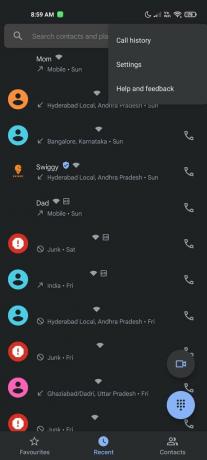 Izvor: Harish Jonnalagadda / Android Central
Izvor: Harish Jonnalagadda / Android Central Pogoditi Snimanje poziva.
- U odjeljku Uvijek snimaj prebacite postavku za Brojevi koji nisu u vašim kontaktima do Na. Tako ćete uvijek bilježiti dolazne pozive s brojeva koji nisu u vašem adresaru.
-
Kad prebacite značajku, vidjet ćete poruku potvrde. Pogoditi Uvijek snimajte da ga postavi.


 Izvor: Harish Jonnalagadda / Android Central
Izvor: Harish Jonnalagadda / Android Central Ako želite uvijek snimati pozive od svojih kontakata, idite na Odabrani brojevi i dodajte kontakte.
- Ponovno ćete vidjeti dijaloški okvir za potvrdu. Pogoditi Uvijek snimajte da biste omogućili značajku.
-
Odaberi Odaberite kontakt za odabir kontakata čije pozive uvijek želite snimiti.


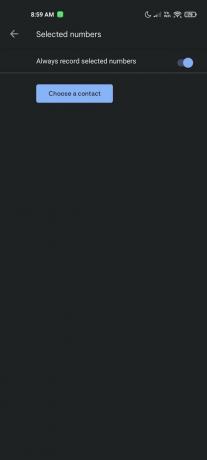 Izvor: Harish Jonnalagadda / Android Central
Izvor: Harish Jonnalagadda / Android Central Odaberite kontakte iz svog adresara.
-
Vidjet ćete kontakte istaknute u Odabrani brojevi odjeljak. Pozivi s ovih kontakata uvijek će se bilježiti.

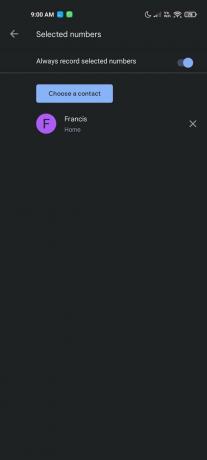 Izvor: Harish Jonnalagadda / Android Central
Izvor: Harish Jonnalagadda / Android Central
Adam Doud
Adam već gotovo desetljeće piše i podcastava prostor mobilne tehnologije. Kad ne piše za Android Central, on je domaćin Prednost podcast-a Doud, troši previše vremena na Cvrkut, i iznova dizajnira svoj uredski prostor.
